環境設定
|
メニューアイコンの一番右をクリックすると、システムメニューが表示されます。 ※Escキーを押下してもシステムメニューが表示されます。 本項では、環境設定について説明致します。
|
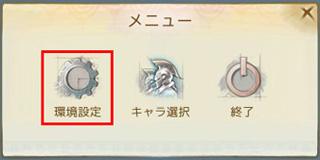 |
|---|
- 【項目索引】
- 画面設定 - 画面
- 画面設定 - クオリティ
- サウンド設定 - 基本
- ゲーム設定 - 名前情報
- ゲーム設定 - ゲーム情報
- ゲーム設定 - 機能
- ゲーム設定 - ショートカット
- キーボード操作設定
環境設定では、ゲーム内の様々な設定を変更することが出来ます
変更が終了したら、必ず「適用」をクリックしてください。
※一部設定はゲームクライアントの再起動が必要となります。
主に画面サイズに関する設定を行います。
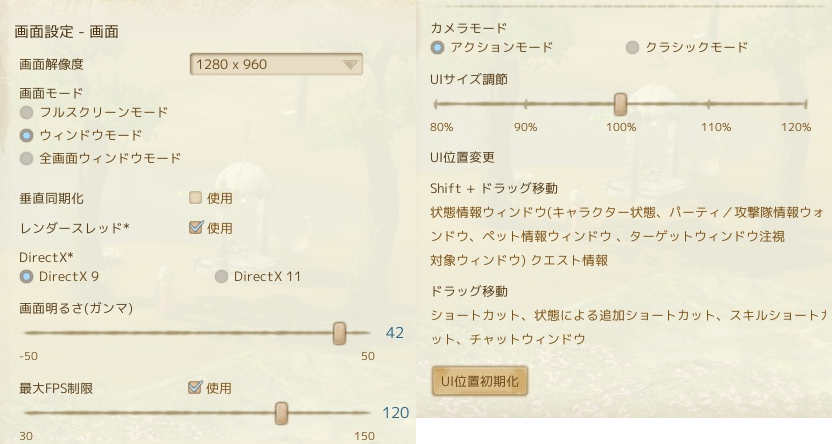
| 画面解像度 | 画面の解像度をピクセルで設定できます。ご使用のモニタに即した設定が無い場合もございます。 |
|---|---|
| 画面モード | ウィンドウの状態を設定できます。 ・フルスクリーンモード:「解像度」と同じサイズでの全画面表示を行います。 ・ウィンドウモード:「解像度」と同じサイズのウィンドウで起動します。 ・全画面ウィンドウモード:「解像度」と同じサイズを引き延ばしたウィンドウで起動します。 ※タイトルバーは表示されませんが、通常のウィンドウと同じ扱いとなります。 |
| 垂直同期化 | ゲーム描画をモニタのリフレッシュレートと同期させます。 ※描画はスムーズになるが操作に影響が出る場合はオフにして下さい。 |
| レンダースレッド | 描画をCPUで並列処理し、描画を滑らかにします。 ※パソコンに負荷がかかりやすくなりますので、動作が重くなる場合はオフにして下さい。 |
| DirectX | DirectX ver9/ver11のどちらを使用するかを決定します。 |
| 画面明るさ(ガンマ) | 画面全体の明るさを調整します。モニタの明度調整と併せてご利用ください。 |
| 最大FPS制限 | 描画コマ数(Frame per second)を制限するか、制限する場合は最大何コマまでにするかを設定します。最大120FPSにしても描画量、エフェクトによりコマ数は落ちますので、保証値ではございません。ご注意ください。 また、設定したFPS値にモニタのリフレッシュレートが足りない場合、表示上の効果が得られない可能性がございます。 |
| カメラモード | 画面の視野を調整します。 ・アクションモード:視野を広くし、キャラクターを大きく見せます。自分近辺を集中してみる場合に適しています。 ・クラシックモード:視野を狭くし、キャラクターを小さく見せます。周辺全体を把握したい場合に適しています ・ワイドモード:クラシックモードよりもさらにカメラを引いた状態になります。画面描写量が増えるため、スペックによっては動作が重くなることがあります。 |
| UIサイズ変更 | HPバー等のインターフェース部のサイズを一括で拡大/縮小します。 |
| UI位置初期化ボタン | インターフェースの位置移動を一括で初期状態に戻します。 |
主に画質に関する設定を行います。
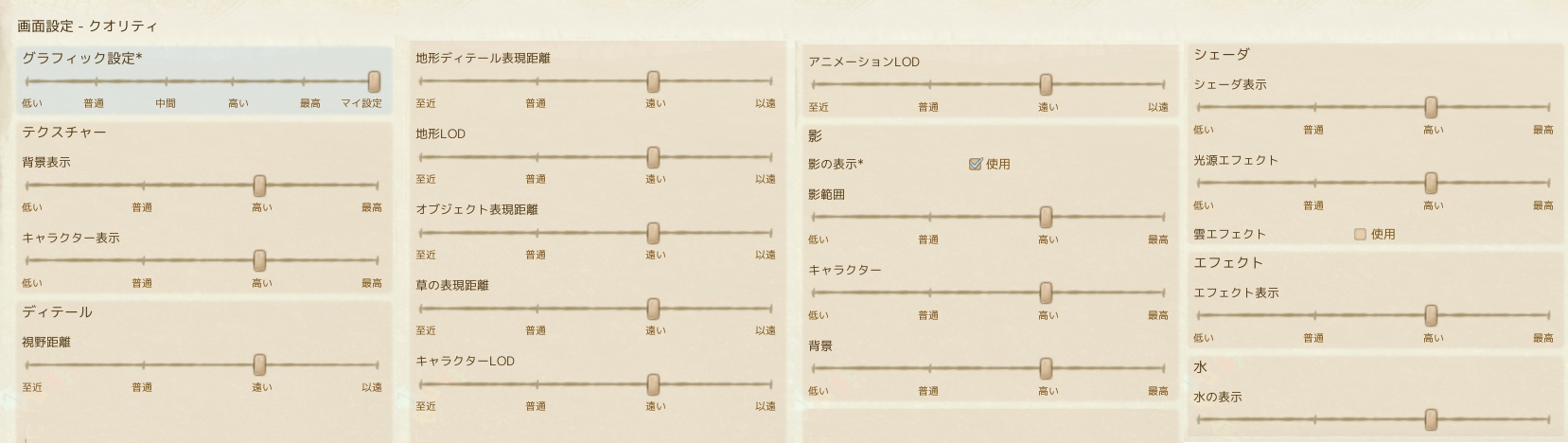
設定の詳細につきましては「画面設定」をご確認ください。
主に音に関する設定を行います。
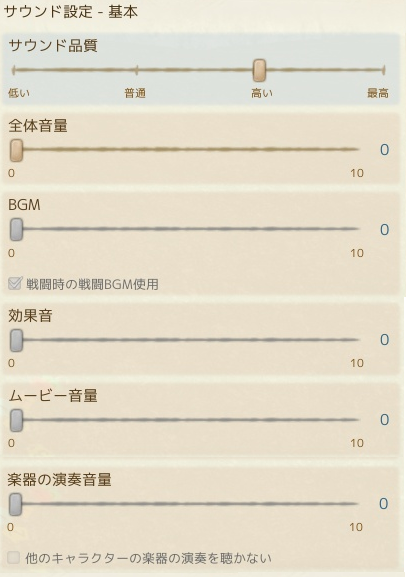
| サウンド品質 | 音質の設定を行います。低いに設定すると低負荷となります。 |
|---|---|
| 全体音量 | 下記全ての音量を一括で調整します |
| BGM | BGMのみの音量を調整します。 戦闘時にBGMを変化させたい場合は「戦闘時の戦闘BGM使用」にチェックを入れてください。 |
| 効果音 | 効果音のみの音量を調整します。 |
| ムービー音量 | ムービー再生時の音量を調整します。 |
| 楽器の演奏音量 | 自分を含めた近辺のキャラクターの楽器演奏時の音量を調整します。 ※自分のキャラクターの演奏のみ再生させる場合は「他のキャラクターの演奏を聴かない」にチェックを入れてください。 |
主にゲーム内の名前表記に関する設定を行います。
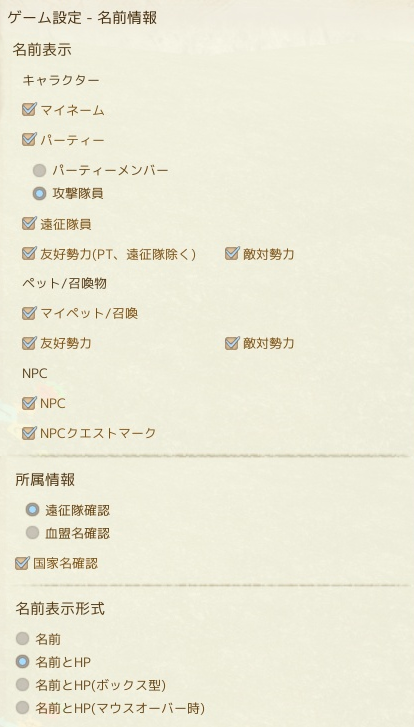
| 名前表示 | どのキャラクターの名前を頭上に表示させるかを設定します。 チェックボックスの入れられる項目は表示/非表示を選択できます。 パーティーメンバー/攻撃隊員は「パーティーメンバーのみ表示」もしくは「攻撃隊員も表示」の選択式となります。 ※「NPCクエストマーク」を非表示にした場合はクエスト受諾のNPCが非常に認識し辛くなります。ご注意ください。 |
|---|---|
| 所属情報 | キャラクター名の2段目に所属遠征隊もしくは血盟メンバーの場合は呼び名が表示されます。 「国家名確認」にチェックを入れると3段目に所属勢力を表示します |
| 名前表示形式 | 名前とHPバーの表示形式を変更します。 ※本項目の設定のみ「Ctrl+V」で切り替えが可能です。 |
主にゲーム内の名前表記に関する設定を行います。
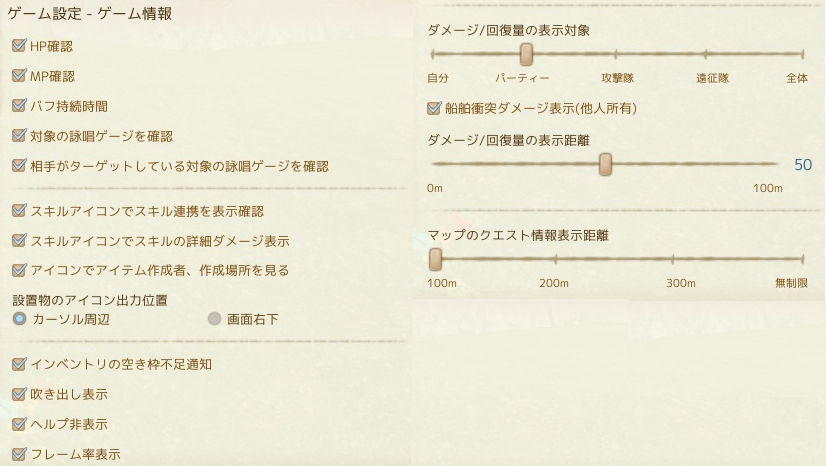
| HP表示、MP表示 | すべてのHPバー、MPバーの右下に現在の数値を表示します。 |
|---|---|
| バフ持続時間 | 強化/弱体アイコン(バフ/デバフ)に効果終了までの時間を表示させます。 永続の場合は表示されません。 |
| 対象の詠唱ゲージを確認 | ターゲットしたキャラクターが詠唱するスキルを使用した場合に詠唱バーを表示させます。 |
| 相手がターゲットしている対象の詠唱ゲージを確認 | 相手のターゲットしたキャラクターが詠唱するスキルを使用した場合に詠唱バーを表示させます。 |
| スキルアイコンでスキル連携を表示確認 | スキルアイコンにカーソルを合わせた時に表示される情報にスキル連携に関する情報を表示させます。 |
| スキルアイコンでスキルの詳細ダメージ表示 | スキルアイコンにカーソルを合わせた時に表示される情報の、ダメージに関する部分の内訳を表示させます。 |
| アイコンでアイテム製作者、作成場所を見る | アイテム説明に製作者のサーバー、名前を表示させます。 主に武器防具の製作時には名前が刻印されますが、その表示のOn/Offとなります。 |
| 設置物のアイコン出力位置 | カーソルを合わせた際に表示される「木工製作台」等のテキストチップをカーソル周辺に表示するか、画面右下に固定するかを設定します |
| インベントリの空き枠不足通知 | インベントリの空き枠が10枠以下になった時に、メニューボタンに空き枠を表示させるかを設定します。 |
| 吹き出し表示 | 自分や他のキャラクターの会話内容を吹き出しで表示させるか設定します。 |
| ヘルプ非表示 | ヒント表示を表示させないように設定します。 |
| フレーム率非表示 | 画面右上に現在のフレームレートを表示させるか設定します。 |
| ダメージ/回復量の表示対象 | 与ダメージ、被ダメージ、回復量等の数値を画面上に表示させる範囲を設定します。全体に設定すると敵味方問わずに全て表示されます。他キャラクターの召喚した船舶の衝突ダメージはチェックボックスでOn/Offが可能です。 |
| ダメージ/回復量の表示距離 | 上記で設定したダメージ表示を、自分を中心としてどの距離まで表示させるかを設定します。表示対象を「自分」に設定した場合は設定が出来ません。 |
| マップのクエスト情報表示距離 | マップ上に表示されるクエストの「!」をどの距離まで表示させるかを設定します。「無制限」に設定するとイベント時のクエストも一括で表示されますのでご注意ください。 |
主にゲーム内の機能に関する設定を行います。
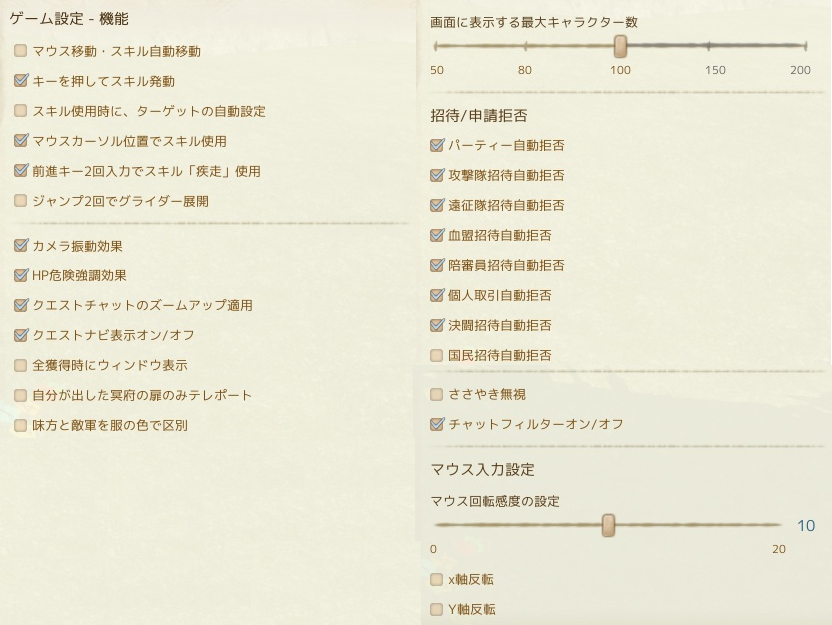
| マウス移動・スキル自動移動 | カーソルで地面をクリックした際にその地点まで移動する機能のOn/Offを行います。 また、スキル射程外からスキルを使用した場合、使用可能射程まで移動してから使用するようになります。 |
|---|---|
| キーを押してスキル発動 | ラピッドファイア、フォースエッジ等の「キーを押し続けると自動的に攻撃し続ける」攻撃方法を有効にし、「ボタンを押したとき」にスキルが発動します。 チェックを外すと「ボタンを離したとき」にスキルが発動し、自動攻撃は行われなくなります。 |
| スキル使用時に、ターゲットの自動設定 | ターゲットを指定するスキルを、ターゲットを指定しないで発動した場合、発動可能な近くの対象に自動的にターゲットし、スキルを実行するかを設定します。 これにより意図しない対象へスキルが発動する場合がございますのでご注意ください。 |
| マウスカーソル位置でスキル使用 | 特定の地点をターゲットするスキル(シューティングスター、スーパーセル等)のスキル発動時のターゲット指定を、「現在カーソルがある位置」をターゲットとして発動させるかを設定します。 ※ショートカットキーでの操作でのみ有効な設定です。マウスクリックでスキルを発動した場合は、通常通り発動位置を指定する必要がありますのでご注意ください。 |
| 前進キー2回でスキル「疾走」使用 | 前進キーを2回素早く押した場合に疾走を発動させるかを設定します。 |
| スペースキー2回でグライダー展開 | スペースキーを2回素早く押した場合にグライダーを使用するかを設定します。 ※キャラクターの状況により発動できない場合もございます。 |
| カメラ振動効果 | エフェクトの一環として視点を振動させる機能を設定します。 ※設定後に気分が悪くなる場合は、設定をOffにして下さい。 |
| HP危険強調効果 | HPが30%を切った時に画面にエフェクトを表示させるか設定します。 |
| クエストチャットのズームアップ適用 | クエスト会話時にNPCを拡大表示するかを設定します。 |
| クエストナビ表示オン/オフ | 足元に表示されるクエスト進行の方角表示の表示/非表示を設定します。 ※足元のガイドのみの設定です。クエスト通知欄は変更ありません。 |
| 全獲得時にウィンドウ表示 | チェックを入れると、モンスターからの戦利品を全獲得で獲得した場合に、獲得したアイテムをウィンドウで2秒間表示します。 |
| 自分が出した冥府の扉のみテレポート | チェックを入れると、自分以外の冥府の扉ではテレポートが出来なくなります。パーティーで移動する際などは設定にご注意ください。 |
| 味方と敵軍を服の色で区別 | チェックを入れると、NPCを含めたすべてのキャラクターが統一グラフィックに変更され、味方勢力が青、敵勢力が赤で表示されます。 ※本設定は多人数戦争コンテンツの負荷軽減のための設定となります。 |
| 画面に表示する最大キャラクター数 | 画面上に描画するキャラクター数をスライダーで設定します。表示数が多ければ多いほどGPU、HDDに掛かる負荷が高く、通信量も大きくなります。 |
| 招待/申請拒否 | 各勧誘に対する自動拒否の設定を行います。チェックを入れた項目の勧誘が行われた場合に、自動的に拒否されます。 |
| ささやき無視 | 他キャラクターからのささやき(個別チャット)を表示させない設定を行います。 |
| チャットフィルターオン/オフ | 会話ログ上の不適切な文章を伏字にするチャットフィルター機能を設定します。 |
| マウス入力設定 | マウスの感度、左右の反転、上下の反転設定を行います。 |
主にショートカットの表示に関する設定を行います。
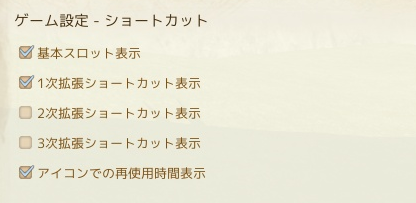
| ショートカットを表示(基本~3次) | 画面上にショートカットアイコン群を表示させるかの設定です。 1列に12個、最大で4段計48個のスキル、アイテムを登録できます。 ※スロットに対応したキー設定は、キーボード設定で変更できます。 ※非表示の状態でも割り当てられたキーを押すことでスキルが発動します。 |
|---|---|
| アイコンでの再使用時間表示 | スキル使用後、再使用するまでの時間をショートカット上に表示します。チェックを入れない場合はクールタイムのアイコン表示のみとなります。 |
操作するキーの設定を行います。
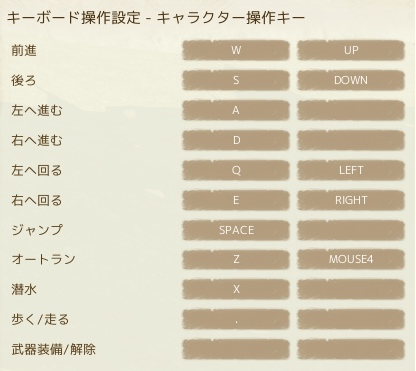
※画像では一例としてキャラクター操作キーの画面を掲載しています。
各項目に対して、2つまでキー設定が可能です。
設定できるキーは、キーボード各種キー、マウス(左クリック、右クリック、ホイールの上下、ホイールボタン)が設定可能です。
※ゲーミングマウス等の専用キーは反応しません。キーボード側のキーを割り当ててからご使用ください。
※Windowsキーは設定できません。
また、Alt、Ctrl、Shiftと同時押し+各種キーの設定も可能です。
※Alt、Ctrl、Shiftを組み合わせた2個以上の同時押しにも対応しています。(例:Ctrl+Shift+8 等)
※キー同士の同時押し(例:1と3同時押し)には対応していません。
設定する場合は、設定したい項目の右側の枠をクリック後、設定したいキーを実際に押してください。
一度設定したキー設定を「なし」の状態にするには、該当箇所をクリック後、右下の「キー設定解除」をクリックしてください。
※「Esc」キーも1つのキーとして登録されます。
設定が完了したら必ず「適用」をクリックしてください。
ご注意:ゲーミングキーボード、マウス等の設定方法についてはサポートを行っておりません。ご使用の機器の説明書をご確認ください。
